WPS怎么去掉红色修订显示?怎么退出修订模式?

废话少说wps撤回键怎么调出来,直接入正题。
1.
WPS的“修订”
打开WPS,点击“审阅”;
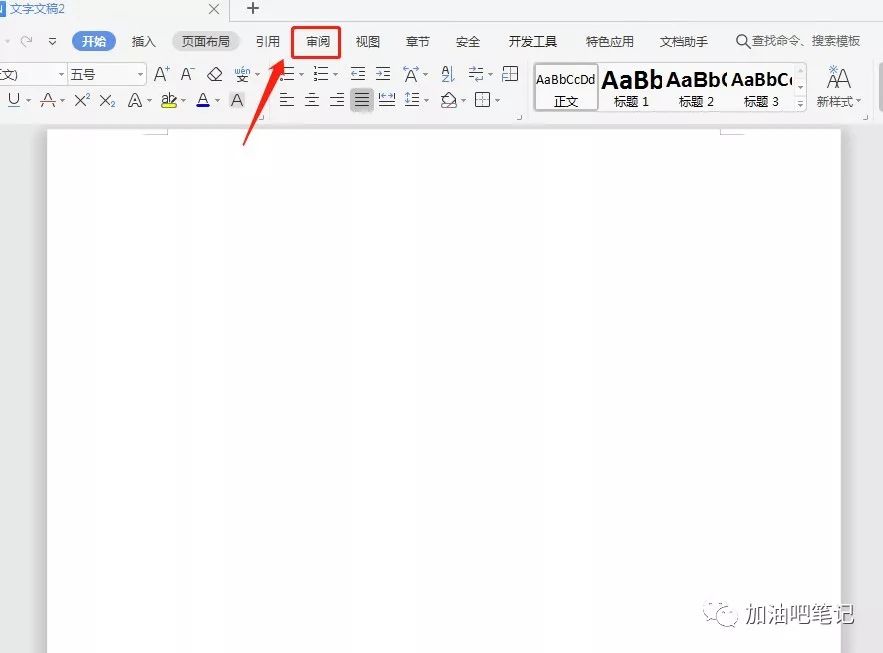
找到“修订”,点击“修订”下拉列表中的修订选项;
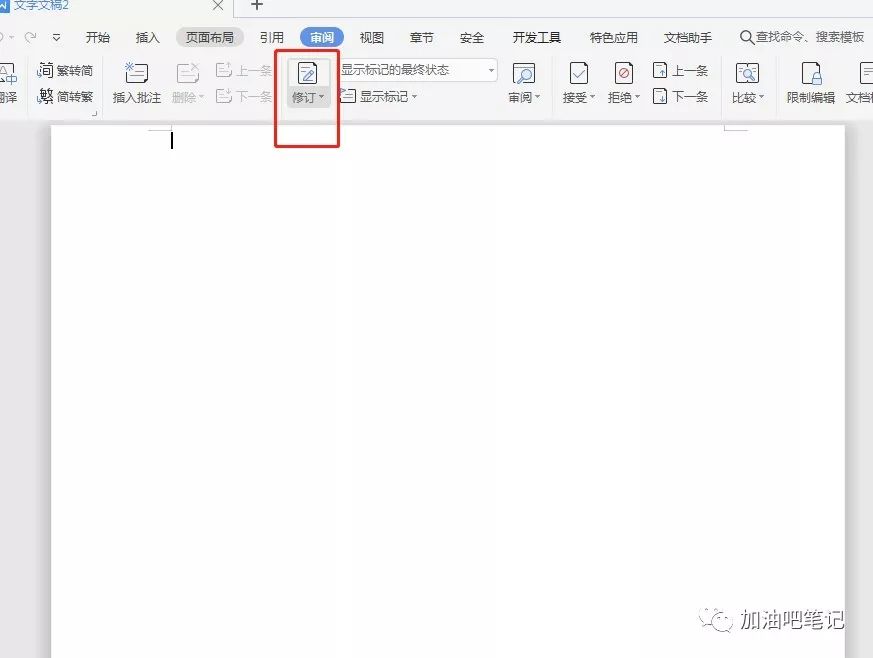
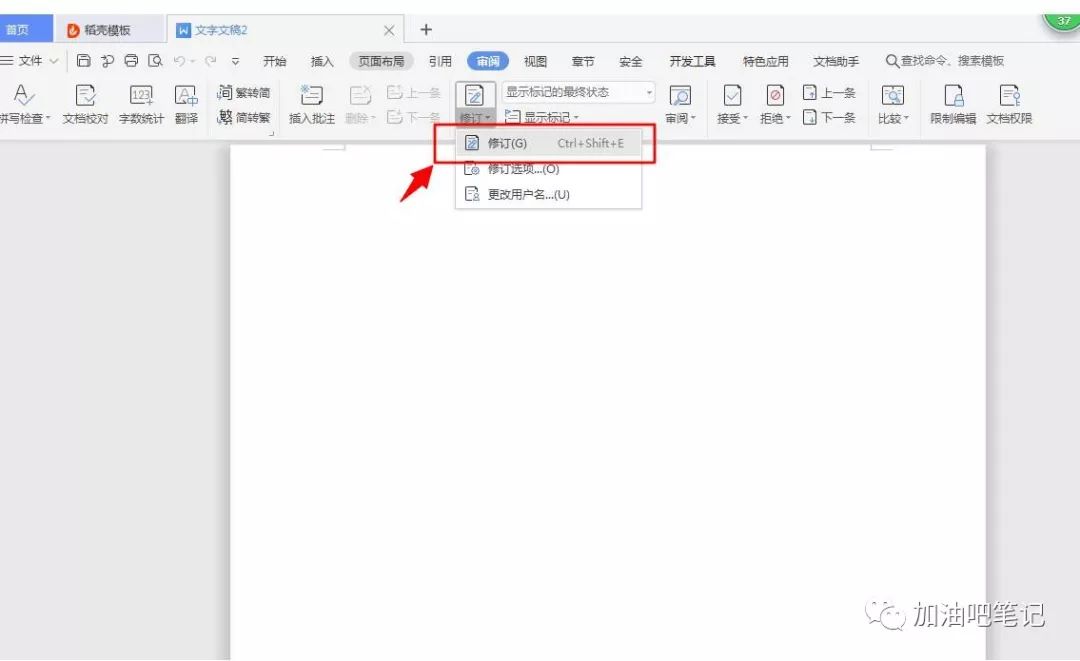
之后修改的内容,会用红色字体显示。同时,文档右边显示修改的过程。
2.
文档修改结束后,怎么去掉红色修订显示?
找到“接受”;

点击“接受”下拉列表中的“接受对文档所做的所有修订”便可去掉修订显示。
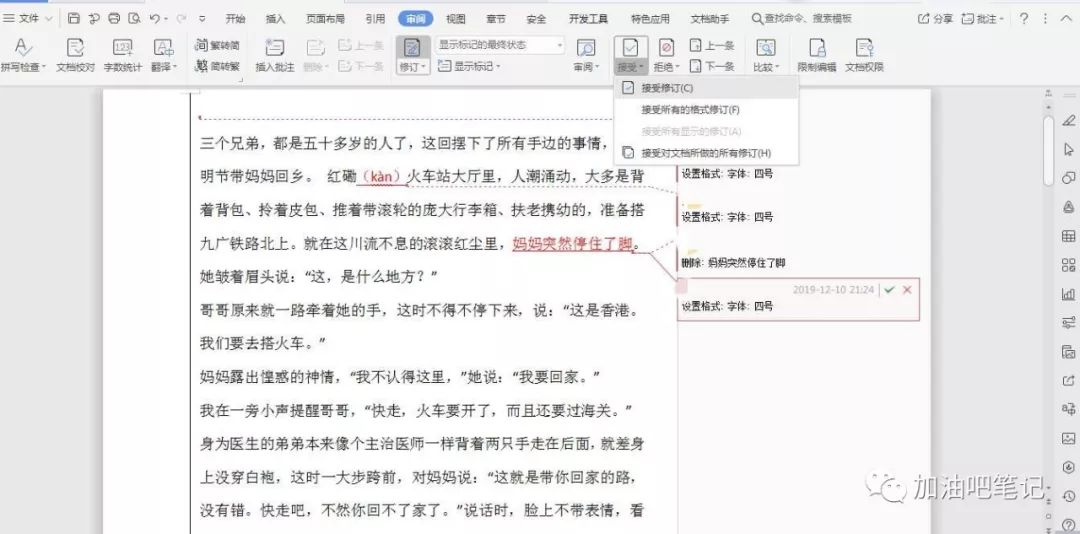
备注:如果众多修改批注中有一项不想修订了wps撤回键怎么调出来,可点击该项批注后的“×”,退出这项修订。

接受修订的文档显示如下:
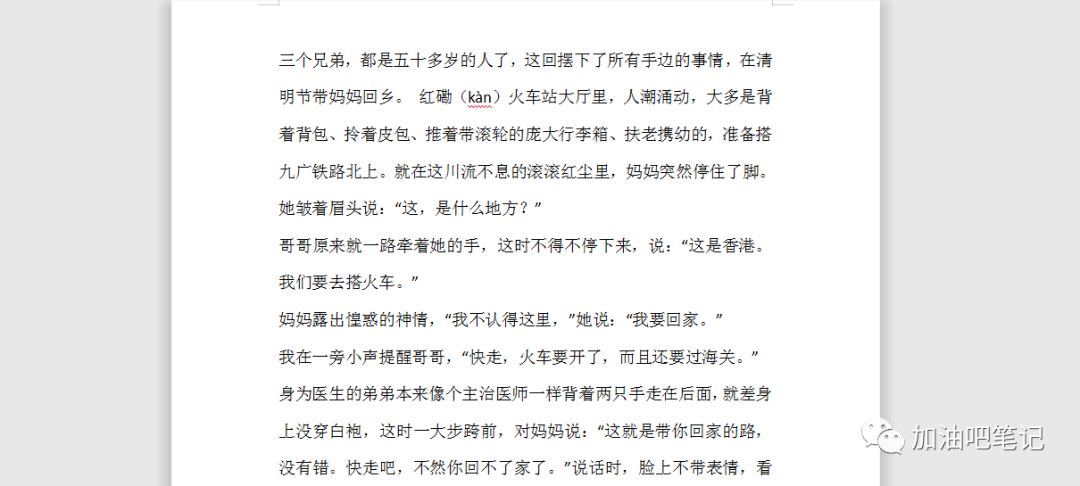
3.
怎么退出修订模式?
倘若没有退出修订模式wps撤回键怎么调出来,如果再次出现修改,同样地会出现红色字体。
如果以这种方式将使用了修订模式的文档发送给其他人,其他人在进行修订时,也会直接切入到“修订”模式。
如:输入“123”,显示的是红色字体。
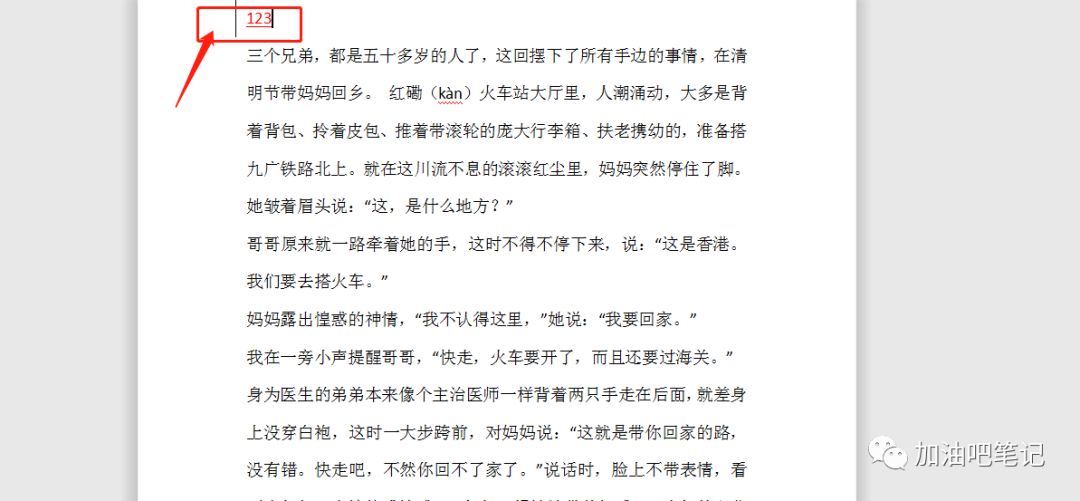
如果是发送给项目方的文档,出现这种情况,就有些“尴尬”了。最好是在文档修订完成后,就退出“修订”模式。养成好的习惯。
方法:
再次点击“修订”,便可退出“修订”模式。之后再进行修改,便不会显示红色字体。
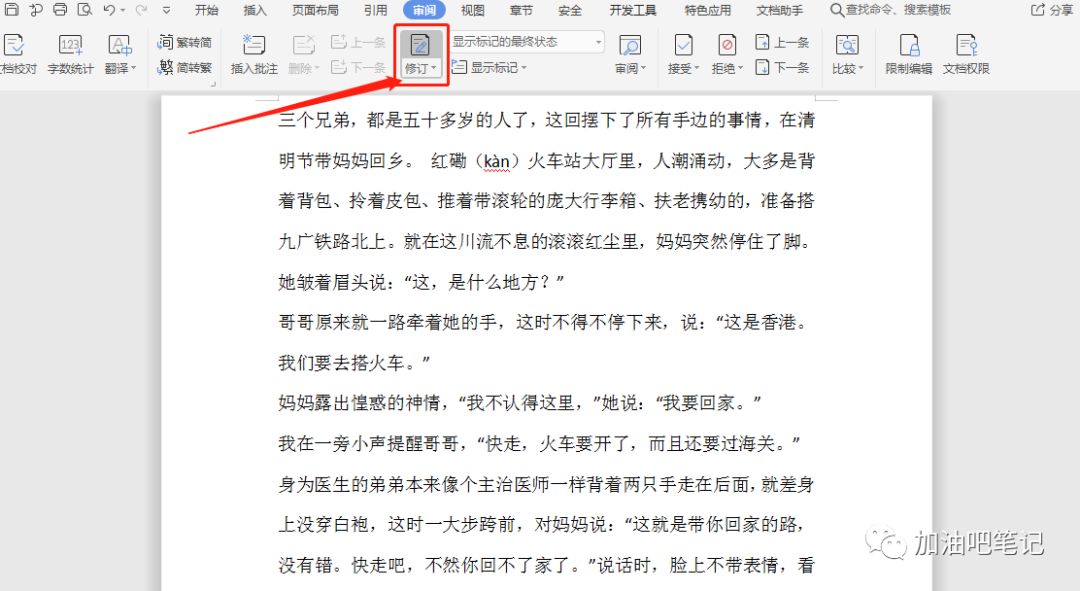
退出修订模式后,同样输入“123”,字体是黑色,且文档右边没有批注显示,与普通的文档输入无异了。
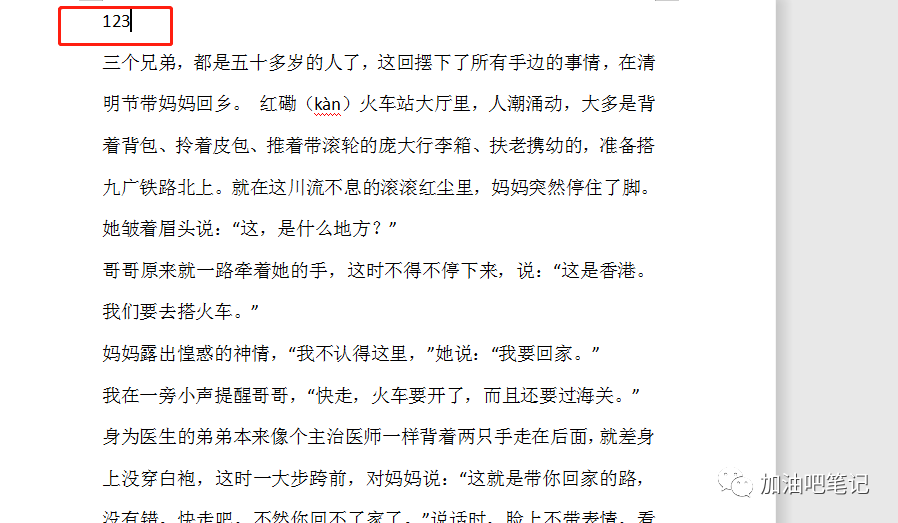
—END—
加油吧笔记
自律是一种自尊

免责声明:本文系转载,版权归原作者所有;旨在传递信息,不代表本站的观点和立场和对其真实性负责。如需转载,请联系原作者。如果来源标注有误或侵犯了您的合法权益或者其他问题不想在本站发布,来信即删。
声明:本站所有文章资源内容,如无特殊说明或标注,均为采集网络资源。如若本站内容侵犯了原著者的合法权益,可联系本站删除。

